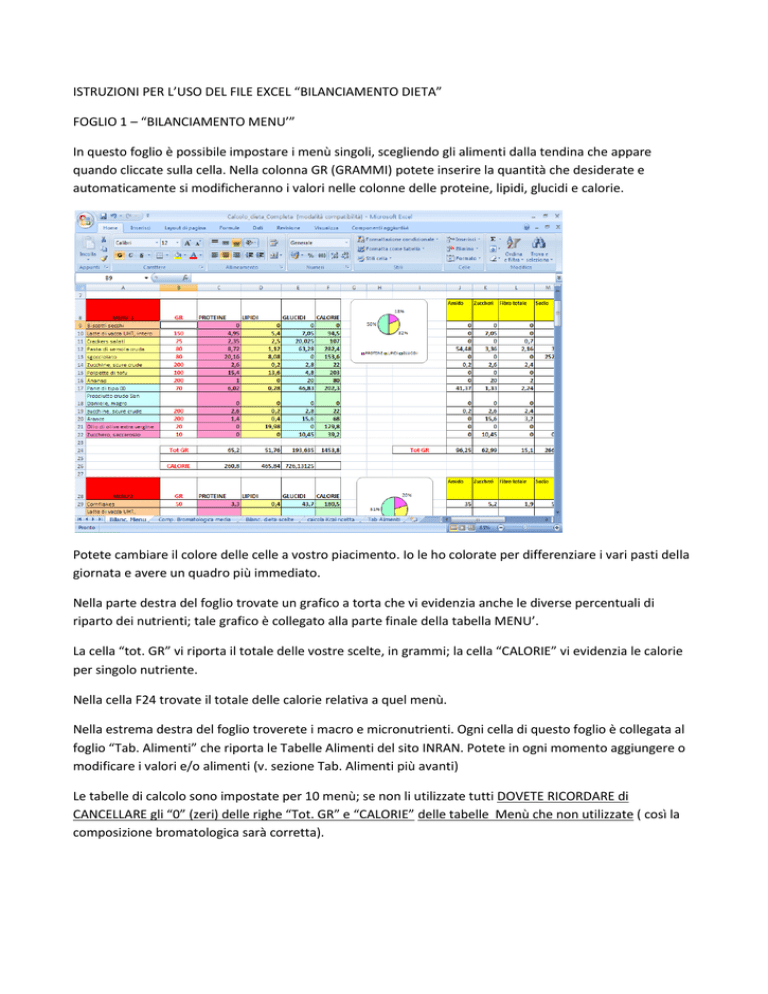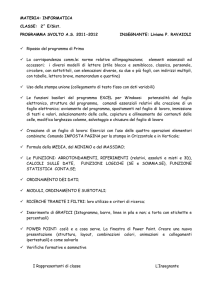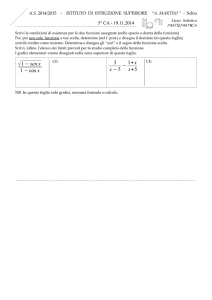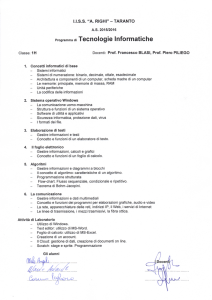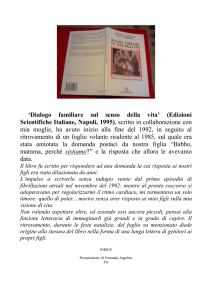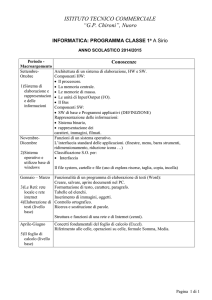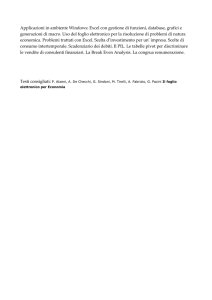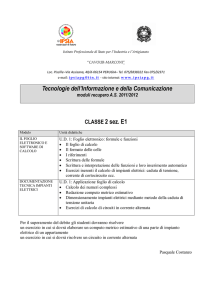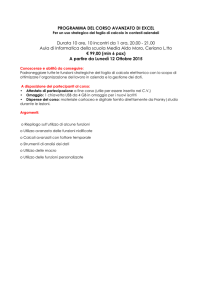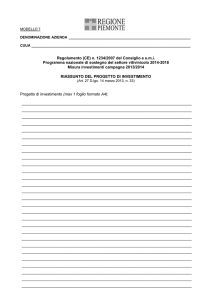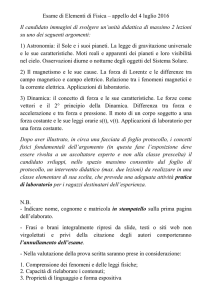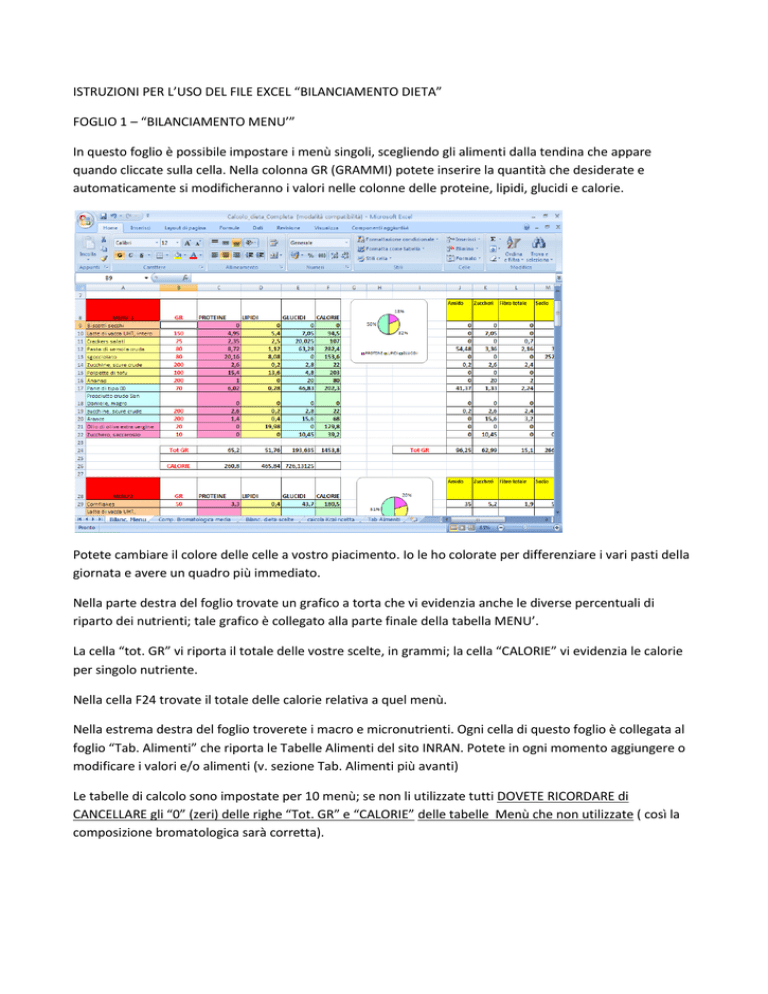
ISTRUZIONI PER L’USO DEL FILE EXCEL “BILANCIAMENTO DIETA”
FOGLIO 1 – “BILANCIAMENTO MENU’”
In questo foglio è possibile impostare i menù singoli, scegliendo gli alimenti dalla tendina che appare
quando cliccate sulla cella. Nella colonna GR (GRAMMI) potete inserire la quantità che desiderate e
automaticamente si modificheranno i valori nelle colonne delle proteine, lipidi, glucidi e calorie.
Potete cambiare il colore delle celle a vostro piacimento. Io le ho colorate per differenziare i vari pasti della
giornata e avere un quadro più immediato.
Nella parte destra del foglio trovate un grafico a torta che vi evidenzia anche le diverse percentuali di
riparto dei nutrienti; tale grafico è collegato alla parte finale della tabella MENU’.
La cella “tot. GR” vi riporta il totale delle vostre scelte, in grammi; la cella “CALORIE” vi evidenzia le calorie
per singolo nutriente.
Nella cella F24 trovate il totale delle calorie relativa a quel menù.
Nella estrema destra del foglio troverete i macro e micronutrienti. Ogni cella di questo foglio è collegata al
foglio “Tab. Alimenti” che riporta le Tabelle Alimenti del sito INRAN. Potete in ogni momento aggiungere o
modificare i valori e/o alimenti (v. sezione Tab. Alimenti più avanti)
Le tabelle di calcolo sono impostate per 10 menù; se non li utilizzate tutti DOVETE RICORDARE di
CANCELLARE gli “0” (zeri) delle righe “Tot. GR” e “CALORIE” delle tabelle Menù che non utilizzate ( così la
composizione bromatologica sarà corretta).
FOGLIO 2 – COMPOSIZIONE BROMATOLOGICA MEDIA
Queste tabelle sono collegate al FOGLIO 1 e vi offrono una media dei valori dei singoli menù fornendovi
grammi, calorie e percentuali per proteine, lipidi, glucidi e calorie e le medie per macro e micronutrienti.
Avevo previsto anche due righe che dovevano riportare i valori di riferimento per i singoli nutrienti, ma non
ho ancora fatto in tempo a completarla. A volte la percentuale totale non chiude a 100 a causa degli
arrotondamenti che fa il Programma Excel. Questo succede anche se nella dieta inserite alcolici (il foglio
infatti tiene naturalmente conto solo delle calorie fornite dagli alcolici). Controllate le impostazioni del
vostro Programma.
Ho inserito una nota che vi ricorda di controllare di aver cancellato i campi deli menù non usati (“Tot. GR e
“Calorie”)
FOGLIO 3 – BILANCIAMENTO DIETE A SCELTE
In questo foglio ho cercato di impostare i calcoli per una dieta a scelte (personalmente la più difficile da
impostare e calcolare). Troverete tabelle simili a quelle dei menù e che funzionano nello stesso modo, solo
suddivise per i vari pasti (ho inserito una numerazione per avere sempre sott’occhio quante variazioni nella
settimana proponete). Alla fine c’è una tabella “VARIE”, in cui potete inserire alimenti che prevedete di far
consumare saltuariamente. Il foglio fa già le media nei 7 giorni.
Alla fine troverete la sezione “Riepilogo valori medi dieta” (una tabella che funziona come quella di
riepilogo della composizione bromatologica media). Anche in questo foglio ricordate di cancellare i campi
dei pasti non utilizzati
FOGLIO – CALCOLO CALORIE RICETTA
È una tabella che funziona come la precedente e vi permette di calcolare i valori di una ricetta
personalizzata (i cui valori potrete poi inserire nel foglio Tab. alimenti e quindi richiamare nel foglio dei
calcoli del menù).
FOGLIO – TAB. ALIMENTI
È il “database” su cui funzionano TUTTI i fogli; occorre quindi prestare un po’ di attenzione quando ci si
lavora. Per inserire nuovi alimenti posizionatevi in corrispondenza del punto in cui volete inserire una nuova
riga e cliccate con il pulsante destro del mouse scegliendo il comando “Inserisci riga” (se per esempio vi
posizionate sulla riga 774, la nuova riga che verrà inserita sarà numerata come 774). Completate la riga
inserendo i valori dell’alimento che volte aggiungere (ricordando che tutti i valori presi dal sito INRAN si
riferiscono a 100 gr di prodotto edibile; se inserite un alimento confezionato già porzionato potete
ricordare tra parentesi la porzione di riferimento così da visualizzarla quando richiamate l’alimento nella
tabella Menù).
Cari Colleghi Buon Lavoro a TUTTI!!!!